随着科技的不断发展,谷歌设备在我们的生活中扮演着越来越重要的角色。但是,有时我们可能会遇到设备未能通过谷歌认证的问题,这不仅会影响我们的体验,而且可能会带来一些安全风险。本文将介绍三种快速解决谷歌设备无法通过认证的方法,以帮助大家轻松应对这一问题。
首先,清除下载管理器数据并重新同步谷歌帐户。
当我们的谷歌设备无法通过身份验证时,我们可以首先尝试清除下载管理器的数据。具体操作步骤如下:
进入手机的应用程序管理器,找到“下载”或“下载管理器”应用程序。
单击应用程序,进入其详细信息页面,然后选择“清除数据”选项。
清除数据后,返回手机设置并找到帐户同步功能。
点击谷歌账户进行同步。
通过清除下载管理器数据并重新同步Google帐户,我们可以尝试解决设备身份验证失败的问题。这种方法相对简单,但不一定适合所有情况。
其次,检查并调整应用程序启动管理设置。
如果第一种方法无法解决问题,我们可以尝试调整应用程序启动管理设置。具体操作如下:
进入手机设置,找到“应用程序”或“应用程序管理”选项。
点击“应用启动管理”进入相关设置页面。
找到并单击右上角的“显示系统程序”选项。
在搜索框中输入“google”即可找到与Google相关的应用程序,如服务框架、Play服务和Play商店。
对于这些应用程序,请关闭自动管理功能并手动检查允许自启动、允许关联启动和允许后台启动的选项。
通过调整应用程序启动管理设置,我们可以确保谷歌相关服务在设备上正常运行,从而解决无法通过身份验证的问题。
第三,使用My Device IDs应用程序进行设备身份验证。
如果以上两种方法无法解决问题,我们可以考虑使用My Device IDs应用程序进行设备身份验证。具体步骤如下:
在App Store搜索并下载“我的设备id”应用程序。
打开应用程序后,找到并复制谷歌服务框架Android ID(GSF ID)。
访问Google认证网站并提交复制的ID进行认证。
稍等片刻,通常很快就会显示认证信息。
使用My Device IDs应用程序进行设备认证是一种相对直接的方法,可以有效解决Google设备无法通过认证的问题。但需要注意的是,在提交ID进行身份验证时,应确保访问官方认证的网站,以确保个人信息的安全。
总结:
谷歌设备无法通过认证是一个常见的问题,但我们可以通过以上三种方法快速有效地解决这一问题。无论是清除下载管理器数据并重新同步Google帐户,调整应用程序启动管理设置,还是使用My Device IDs应用程序进行设备验证,都是值得尝试的解决方案。在操作过程中,请确保遵循正确的步骤和注意事项,以确保设备安全稳定地运行。
通过本文的介绍,相信大家对如何解决谷歌设备未通过认证的问题有了更清晰的了解。希望这些方法可以帮助您解决设备认证问题,享受更流畅的Google服务体验。
以上内容来自互联网,不代表本站全部观点!欢迎关注我们:zhujipindao。com
 主机频道
主机频道








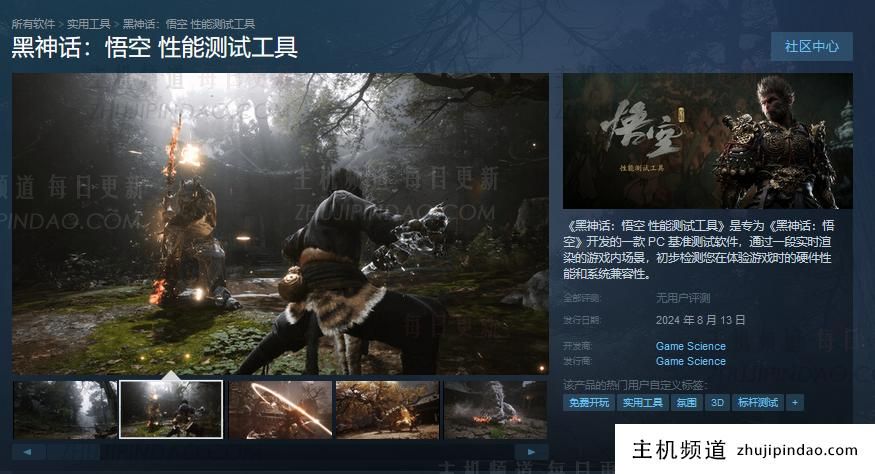

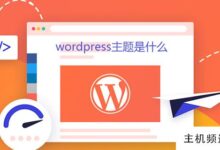

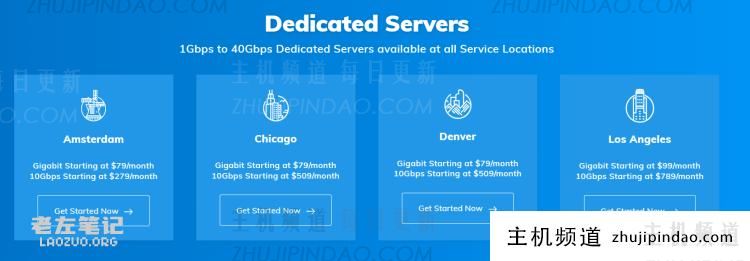



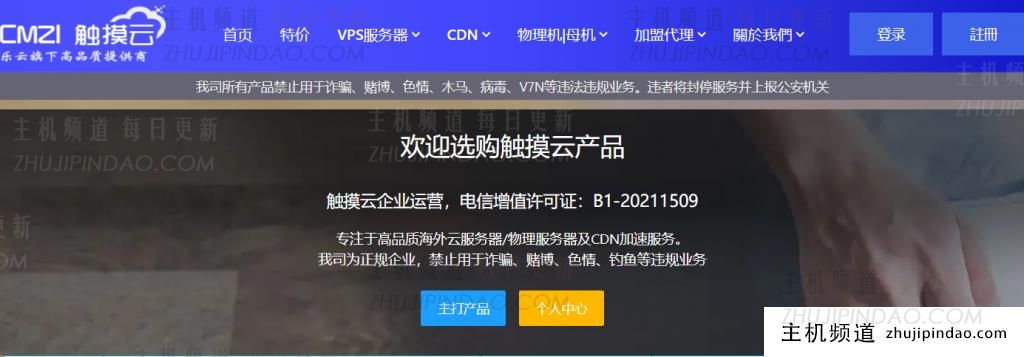
评论前必须登录!
注册